Reporting
Innerhalb dieser Maske sollten Sie nur Einstellungen vornehmen, wenn Sie das „Upload–Reporting–System“ oder das „MCA/CMM-Reporting“ einsetzen. Für den Datenbankupload sind innerhalb dieser Maske keine Einstellungen vorzunehmen.
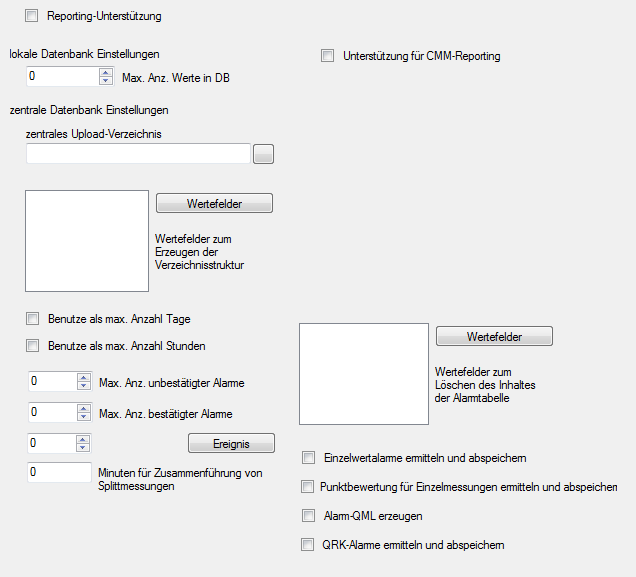
„Reporting-Unterstützung“
Aktivieren Sie dieses Feld, sofern der Upload für das Reporting System genutzt werden soll.
„Unterstützung für CMM-Reporting“
Durch Aktivierung dieser Option steht der definierte Upload für das O-QIS MCA / CMM Reporting über die Programmoberfläche zur Auswahl.
„Max. Anz. Werte in DB“
Hier wird die maximale Anzahl bestätigter Messungen angegeben, die in der lokalen Datenbank (Pufferdatenbank) vorgehalten werden. Sobald dieser Maximalwert erreicht ist, wird nach dem Ringpufferprinzip gelöscht (die älteste Messung wird zuerst gelöscht). Somit kann ein unnötiges Anwachsen der lokalen Datenbank verhindert werden. Messungen, die noch nicht bestätigt wurden, können und dürfen nicht gelöscht werden. Dies kann dazu führen, dass die Anzahl der Werte in der Datenbank die vorgegebene maximale Anzahl überschreitet.
Die Einstellung „0“ als „Max. Anz. Werte in DB“ bedeutet, dass alle Werte in der lokalen Datenbank aufgehoben werden.
„zentrales Upload-Verzeichnis“
Hier geben Sie das Zielverzeichnis, in welches die mit dem CMM-Reporting bestätigten Messungen abgelegt werden, vor. Anschließend können diese Daten mit einem entsprechend konfigurierten zentralen Upload in die zentrale Datenbank hochgeladen werden.
„Wertefelder zum Erzeugen der Verzeichnisstruktur“
Werden hier ein oder mehrere Zusatzdatenfelder mit den Wertefelder Button ausgewählt werden, werden bei der Dateiausgabe ins zentrale Upload-Verzeichnis Unterordner gemäß dem Inhalt des eingestellten Zusatzdatenfelds im Datensatz angelegt und die Datei entsprechend eingeordnet (top to bottom). Die Namensgebung der Unterordner erfolgt nach dem benutzerdefinierten Katalogeintrag für die Nummer des zugehörigen Zusatzdatenfeldes. Die Dateien können dann von den Unterordnern im Ausgabeverzeichnis weiterverteilt werden, z.B. an weitere CMM Reporting Anwendung und an die Produktionslinie oder Maschine, wo eine weitere Auswertung oder Zuordnung von weiteren Ereignissen erfolgen kann.
„ Benutze als max. Anzahl Tage“ (Einstellung für Alarm Viewer)
Wenn dieser Haken gesetzt ist, wird die eingestellte „max. Anzahl für bestätigte/unbestätigte Alarme“ als max. Anzahl Tage interpretiert.
„Benutze als max. Anzahl Stunden“ (Einstellung für Alarm Viewer)
Ist diese Option aktiv, wird die eingestellte „max. Anzahl für bestätigte / unbestätigte Alarme“ als max. Anzahl Stunden interpretiert.
„Max. Anz. unbestätigter Alarme“ (Einstellung für Alarm Viewer)
Sofern die hier angegebene Anzahl überschritten wird, wird der jeweils älteste Alarm automatisch mit dem gewählten Ereignis versehen und im zentralen Upload-Verzeichnis gespeichert.
„Max. Anz. bestätigter Alarme“ (Einstellung für Alarm Viewer)
Sofern diese Angabe überschritten wird, werden die ältesten Dateien, bei denen keine Alarme aufgetreten sind, ohne ein zusätzliches Ereignis im zentralen Upload-Verzeichnis gespeichert.
„Ereignis“ (Einstellung für Alarm Viewer)
Über die Schaltfläche „Ereignis“ können Sie den Ereignishauptkatalog öffnen, um dort ein Ereignis auszuwählen, welches als Standardereignis hinterlegt werden soll.
Das Standardereignis wird bei automatisch ausgegebenen Alarmen gemäß der Einstellung „max. Anzahl unbestätigter Alarme“ der Messung zugeordnet und mit dem Datensatz gespeichert.
Die interne Eintragsnummer des gewählten Standardereignisses wird im Feld angezeigt und kann dort auch angepasst werden
„Minuten für Zusammenführung von Splittmessungen“
Sofern aufgrund einer sehr großen Merkmalsanzahl zu einem Produkt / Teil das Fremdsystem die Ausgabedatensätze aufsplittet, können Sie hier definieren, innerhalb welches Zeitbereichs das Fremdsystem diese Datensätze im Ausgabeverzeichnis zur Verfügung stellt, um diese zur Teilebewertung entsprechend gemeinsam zu betrachten.
Beispiel: Für Teil A werden insgesamt 1700 Merkmale gemessen. Das Fremdsystem gibt diese in 2 getrennten Datensätzen nacheinander aus.
1. Datensatz für Teil A mit den Merkmalen 1 bis 900 und anschließend einen 2. Datensatz für Teil A mit den Merkmalen 901 bis 1700. Für das Speichern beider Datensätze werden insgesamt 2 Minuten benötigt, was dann der hier anzugebenden Zeit entspricht.
„Wertefelder zum Löschen des Inhaltes der Alarmtabelle“
Sie haben die Möglichkeit hier Zusatzdaten (z.B. Maschine 1, Maschine 2,...) auszuwählen, für welche dann nur noch die unter „Max. Anz. unbestätigter Alarme“ und „Max. Anzahl bestätigter Alarme“ vorgegebene Anzahl von Alarmen in der Alarmtabelle gespeichert wird.
„Einzelwertalarme ermitteln und abspeichern“ (Einstellung für Alert Manager)
Sofern diese Option aktiviert ist, werden die ermittelten Einzelwertalarme gespeichert und für den Alert Manager zur Ausgabe bereitgestellt.
1. „Punktbewertung für Einzelmessungen ermitteln und abspeichern“ (Einstellung für Alert Manager)
Ist diese Option gesetzt, wird für die Einzelmessungen entsprechend der Vorgaben innerhalb der genutzten Auswertestrategie die Punktbewertung durchgeführt und für den Alert Manager gespeichert.